Win7笔记本怎么设置插入USB鼠标自动禁用触摸板?
笔记本小巧便携,已经成为很多用户的选择,但是每次使用鼠标操作的时候,碰到触摸板就会影响操作,因此就有用户想设置一下笔记本插入USB鼠标后就自动禁用触摸板,但是不知道具体怎么操作。这里小编就给大家讲解一下解决方法吧。
方法如下:
1、首先到网上下载一个Synaptics触摸板驱动并安装,安装完后重启计算机;
2、然后打开运行对话框,并输入“regedit”,回车打开注册表;
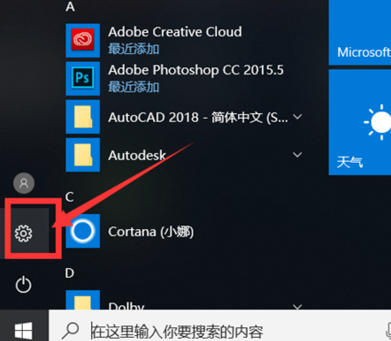
3、接着依次展开HKEY_CURRENT_USERSoftwareSynapticsSynTPEnh项;
4、然后鼠标右键选择“新建DWORD(32位-值)”命名为disableintpdfeature,修改值为3,再右键→新建DWORD(32位-值) 命名showdisableicon ,修改值为1,修改完成后重启计算机;
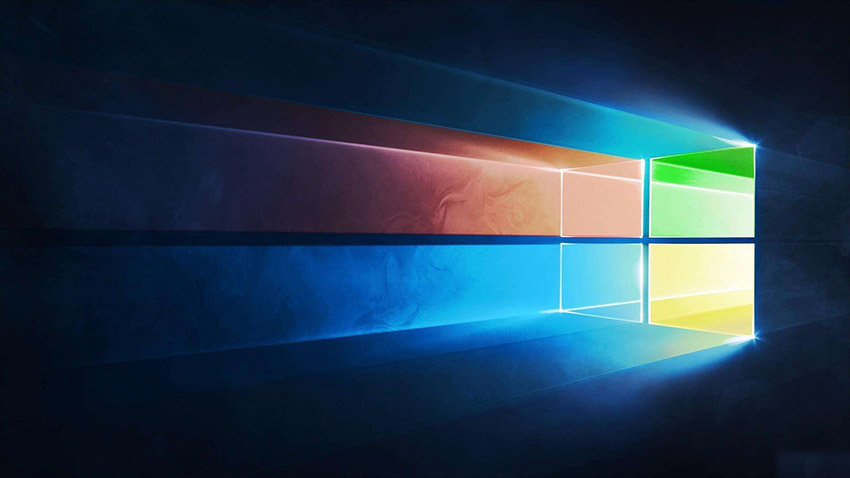
5、重启之后,打开“控制面板→硬件和声音→鼠标,切换到”装置设定值“选项卡,然后在”外部USB指向装置是禁用内部指向装置“前面打上勾,然后重新启动就可以了。

以上就是关于win7笔记本如何设置插入USB鼠标自动禁用触摸板的详细操作步骤了。
热门教程
笔记本Win7系统屏幕变小两侧有黑边怎么解决?
2Win11电脑任务栏图标重叠怎么办?任务栏图标重叠图文教程
3Win10如何强制删除流氓软件?Win10电脑流氓软件怎么彻底清除?
4Win10视频不显示缩略图怎么办?
5Win11安卓子系统安装失败
6Windows11打印机驱动怎么安装?Windows11打印机驱动安装方法分享
7Win7旗舰版COM Surrogate已经停止工作如何解决?
8Win7电脑字体怎么改回默认字体?Win7改回默认字体方法?
9Win11开始菜单怎么样设置在左下角?Win11开始菜单移至左下角步骤
10如何在Win11正式版中创建虚拟桌面?Win11正式版创建虚拟桌面的方法
装机必备 更多+
大家都在看
电脑教程专题 更多+
